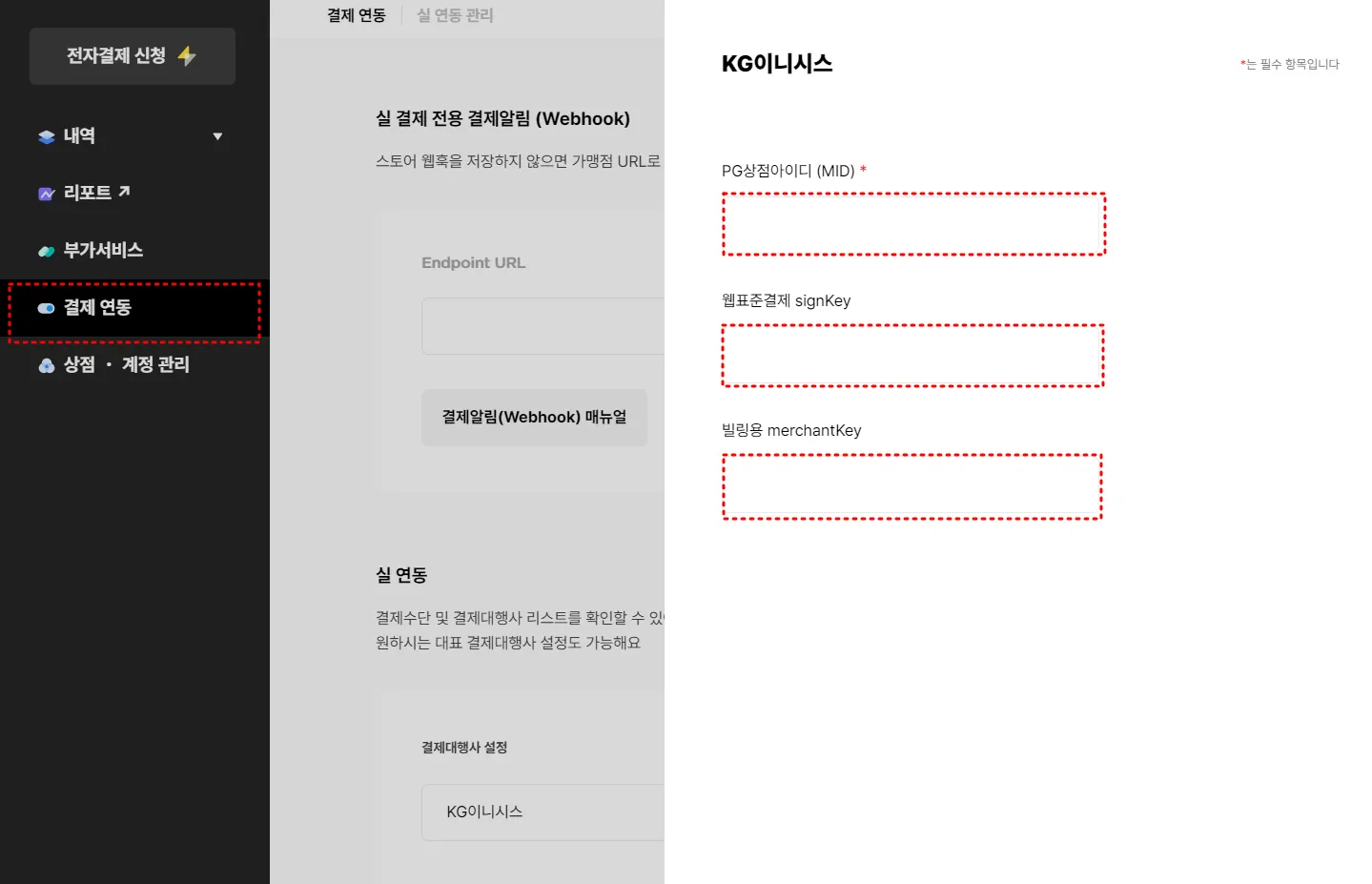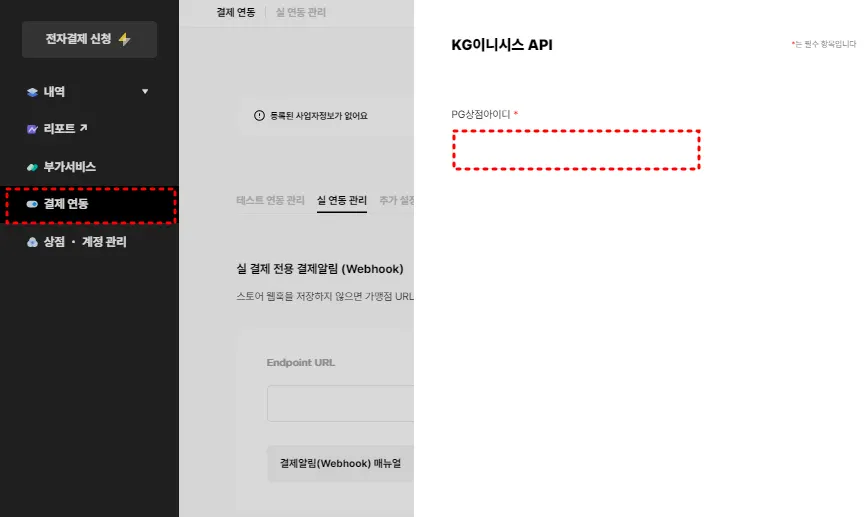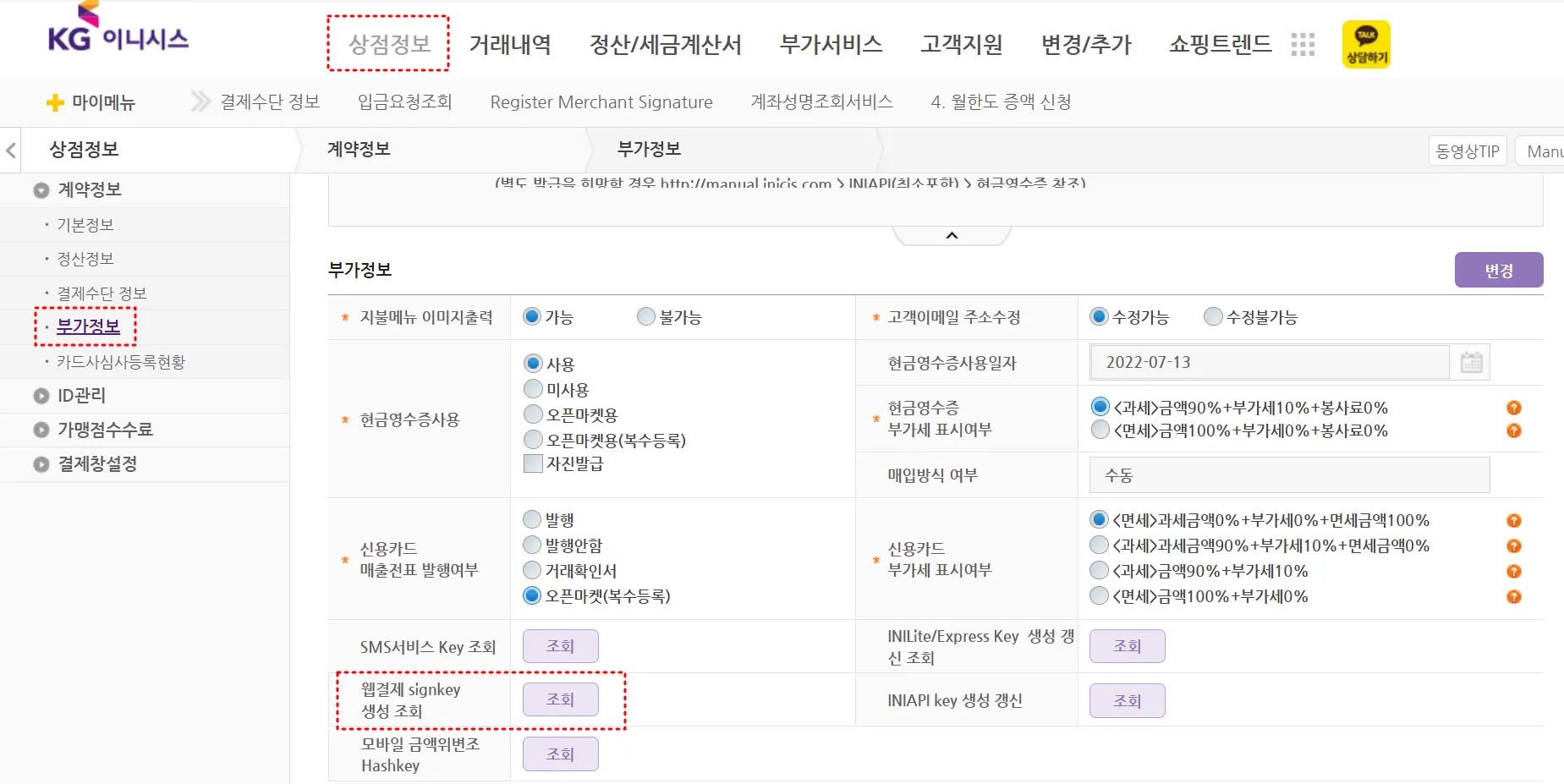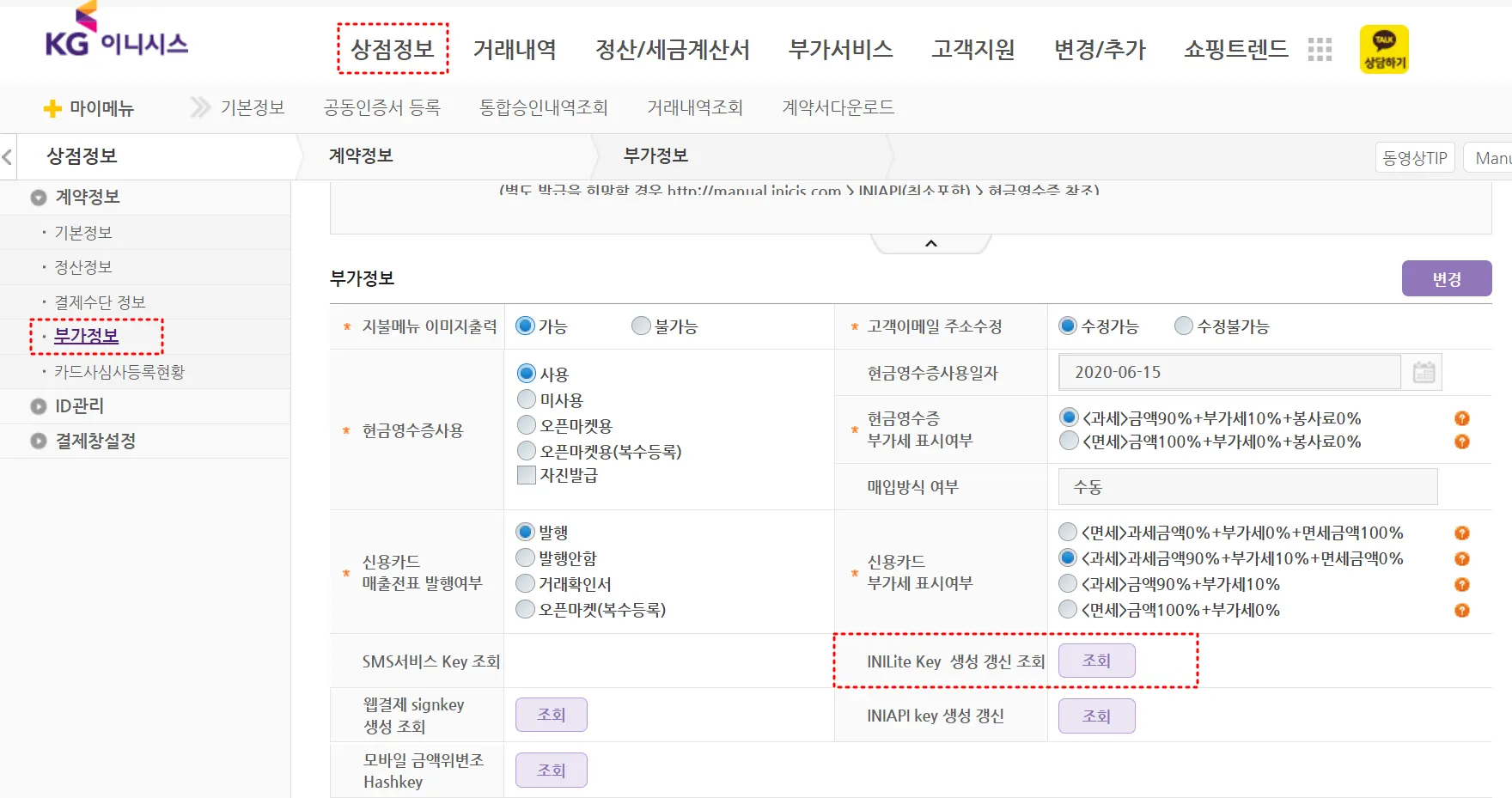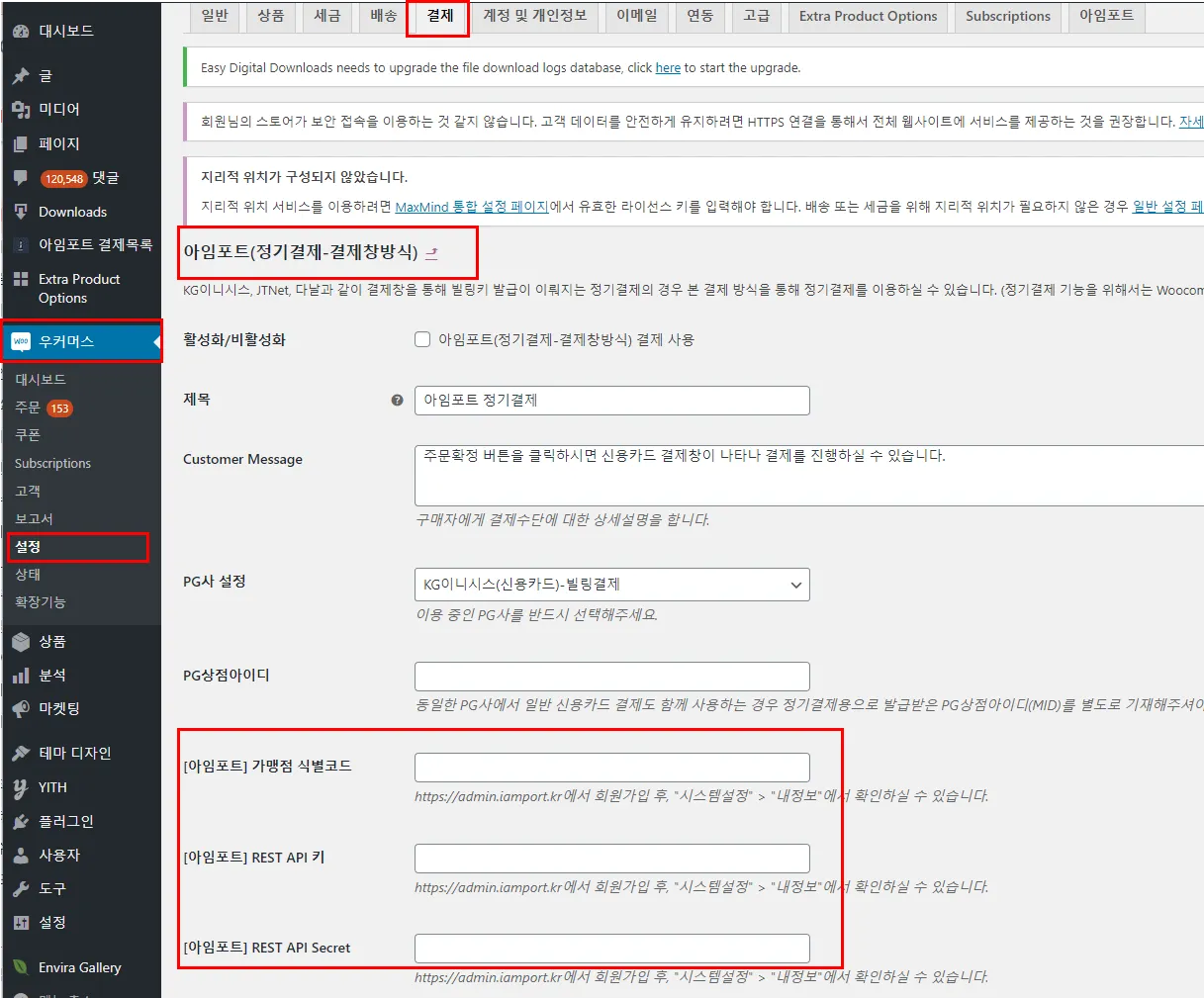목차
체크사항
1.
발급된 상점아이디의 카드사 심사가 이루어지지 않았을 경우 결제가 실패되오니 카드사 심사완료 여부를 체크해주세요!
2.
정기결제용으로 발급된 상점아이디가 맞는지 체크해주세요!
3.
KG이니시스 'API( 폼페이) 방식'은 PG사를 통해 입점가능여부 확인이 우선적으로 필요합니다.
대부분의 경우 '결제창 방식'으로 지원가능하며 'API방식'은 PG사 정책으로 인하여 입점이 까다로운 점 참고부탁드립니다.
설정 방법
1. 포트원 관리자 콘솔 회원가입
•
포트원 관리자콘솔에서 이메일 계정으로 회원가입을 진행합니다.
(이미 존재하는 계정이 있다면 로그인하여 접속합니다.)
2. 실 연동정보 설정
1) 결제창 방식
•
◦
PG상점아이디(MID) : KG이니시스로부터 받은 상점아이디를 입력합니다.
◦
◦
2) API 방식
•
◦
PG상점아이디(MID) : KG이니시스로부터 받은 정기결제 API용 상점아이디를 입력합니다.
KG이니시스 API방식 연동시 pg파라메터 값은 inicis 입니다.
•
웹표준결제 signkey 확인하기
◦
KG이니시스 상점관리자페이지 접속 > 상점아이디로 로그인 > 상점정보 > 부가정보 > 웹결제 signkey 생성 조회 [조회] 버튼클릭
MID별로 signkey가 상이하오니 상점아이디는 반드시 MOI 로 시작하는 정기결제용 MID로 로그인해주세요!
•
빌링용 merchantkey 확인하기
◦
KG이니시스 상점관리자페이지 접속 > 상점아이디로 로그인 > 상점정보 > 부가정보 > INILite Key 생성 갱신 조회 클릭
MID별로 signkey가 상이하오니 상점아이디는 반드시 MOI 로 시작하는 정기결제용 MID로 로그인해주세요!
3. 결제 연동
4. 워드프레스 이용시
- 우커머스 > 설정 > 결제 에서 포트원 (정기결제/결제창방식)에 가맹점 정보(가맹점 식별코드, REST API , REST API secret) 값 설정이 필요합니다.